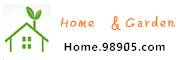1
Inserire una finestra standard in un muro che è già stato modellato . Per fare ciò, fare clic sulla scheda "Home" , seguita dall'icona "Finestra" .
2
Cliccare sull'icona " Load Famiglia" per far apparire la Biblioteca Imperiale . Sfoglia la libreria e scegliere un tipo di finestra standard. Questa " Famiglia" verrà caricato nel progetto automaticamente quando si inserisce correttamente .
È anche possibile caricare una famiglia da una fonte esterna , come una famiglia scaricato da un sito web . Ci sono molte famiglie gratuiti disponibili online ( vedi Risorse) .
3
Cliccate sulla parete dove la finestra andrà . Revit inserirà automaticamente la finestra nel muro .
4
Selezionare la finestra e fare clic sull'icona " Modifica famiglia " nella scheda " Modifica Windows" . Questa scheda viene visualizzata automaticamente quando si seleziona la finestra nel muro . Una nuova finestra si aprirà quando si sceglie di modificare la famiglia.
5
Cliccate su " Salva con nome" e salvare questa famiglia come un nuovo nome in modo da non sovrascrivere il tipo di finestra esistente .
6
Fai clic sull'icona " tipi " nella scheda "Gestione" per aggiungere nuovi tipi e dimensioni della finestra . Questa è una buona idea se si desidera utilizzare un tipo di finestra simile , ma per molti formati differenti . Le dimensioni specifiche delle finestre verranno salvate sotto la stessa " famiglia " al fine di mantenere il tipo organizzato .
7
Selezionare il fotogramma e fare clic su "Modifica Estrusione " per modificare la profondità telaio .
8
Selezionare "Load Into progetto " nella scheda "Gestione" per inserire questa nuova finestra nel progetto specifico . Questo caricherà automaticamente la famiglia nel vostro browser in modo avete solo bisogno di farlo una volta .
9
Premere il tasto " Salva" per salvare tutte le modifiche apportate alla famiglia . Questo è importante se si pensa di utilizzare questo tipo di finestra in più progetti .
Da:https://giardino.98905.com/building-remodeling/architecture/1006032526.html